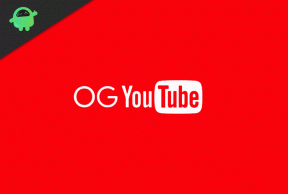Kā salabot pārlūkā Chrome ERR_CERT_COMMON_NAME_INVALID
Literārs Mistrojums / / August 05, 2021
Chrome ir labākā izvēle gan lietotājiem, gan tīmekļa izstrādātājiem. Tas notiek tā vienkāršības un lietotājdraudzīguma dēļ. Turklāt tas ir visvairāk kaitinošais daudzo kļūdu dēļ, ko tas rada salīdzinājumā ar citām pārlūkprogrammām. Mans draugs vada vietni, un viņš ziņoja, ka viņam visu laiku ir ERR_CERT_COMMON_NAME_INVALID kļūda.
Tāpēc medībās iemeslu dēļ mēs noskaidrojām, ka ERR_CERT_COMMON_NAME_INVALID problēma ir saistīta ar sertifikātu, ko izmanto SSL savienojumu autentificēšanai. Tā kā vietnes trafika autentificēšanai izmanto drošības slāņus, kas pazīstami kā Secure Socket Layer (SSL).
Lai gan lielākoties kļūda nenotiek nepareizas sertifikāta konfigurēšanas gadījumā. Jautājumu veicina daudzi faktori. It īpaši, ja viena un tā pati vietne tiek perfekti ielādēta dažādos pārlūkos, piemēram, Firefox vai edge, tagad jūs esat pievienojies hroma pārlūkam un nevēlaties pārslēgties uz citu pārlūku. Tāpēc mēs esam ieguvuši dažus risinājumus, kurus varat mēģināt pats novērst.

Satura rādītājs
-
1 Kā pārlūkā Chrome salabot ERR_CERT_COMMON_NAME_INVALID?
- 1.1 1. risinājums: datuma un laika pārbaude
- 1.2 2. risinājums: paplašinājumu traucējumi
- 1.3 3. risinājums: atjauniniet OS un Chrome
- 1.4 4. risinājums: īslaicīgi atspējojiet pretvīrusu programmatūru
- 1.5 5. risinājums: sazinieties ar vietnes administratoru
- 2 Secinājums
Kā pārlūkā Chrome salabot ERR_CERT_COMMON_NAME_INVALID?
Tātad, kā jau minēju iepriekš, vienmēr nav atkarīgs no sertifikāta. Apspriedīsim dažus citus faktorus un to risinājumus.
Piezīme: Ja esat izveidojis savienojumu ar publisku wifi tīklu, piemēram, lidostu, kurā nepieciešama pierakstīšanās, vispirms jāpierakstās, lai piekļūtu vietnei. Atveriet jebkuru vietni, izmantojot “http://” kā starteris, piemēram, http://example.com. Kad atvērsies pierakstīšanās logs, pierakstieties tīklā.
1. risinājums: datuma un laika pārbaude
Datums un laiks var šķist vienkārša lieta, taču tas var izraisīt dažas sērijas problēmas. Savlaicīga neatbilstība var izraisīt kļūdas, īpaši tīklos un internetā. Tātad, iestatījumos varat iestatīt laiku, lai automātiski atjauninātu, nevis tos manuāli mainītu.
Darīt tā:
- Atvērt vadības panelis no sākuma / izmantojot komandu Run (Vadība).
- Klikšķiniet uz Pulkstenis un reģioni un noklikšķiniet uz “Iestatīt laiku un datumu ” zem Datums un laiks.
- Tagad noklikšķiniet uz Mainīt iestatījumus un pēc pieprasījuma norādiet administratora paroli.
- Uznirstošajā logā noklikšķiniet uz Sinhronizēt (atzīme) un sniedziet informāciju par serveri time.windows.com vai time.google.com
- Noklikšķiniet uz Labi, un tagad laiks mainīsies atbilstoši serverim.

2. risinājums: paplašinājumu traucējumi
Ja jums ir instalēti daudzi paplašinājumi, tie izraisīs kļūdu. Vairāki ar tīklu saistīti paplašinājumi, piemēram, Adblock, VPN vai Online Security, vienlaikus darbojoties, radīs virknes problēmu. Tātad, lai uzzinātu un atrisinātu problēmu,
- Atveriet inkognito cilni hromā, nospiežot Ctrl + Shift + N (vienlaicīgi).
- Atveriet to pašu lapu inkognito cilnē.
- Ja lapa tiek ielādēta labi, tad problēma ir saistīta ar paplašinājumiem.
- Atspējojiet visus paplašinājumus pa vienam un pārbaudiet, vai lapa tiek ielādēta.
- Neatgriezeniski noņemiet paplašinājumu, kas rada problēmu, vai uz laiku turiet to atspējotu.
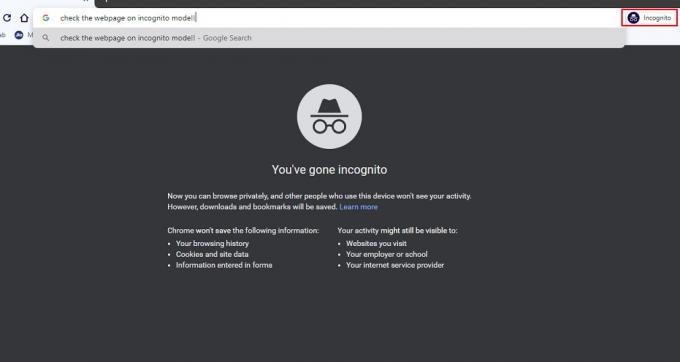
3. risinājums: atjauniniet OS un Chrome
Lietu atjaunināšana ir ļoti svarīga, īpaši sistēmās, kuras izmanto, lai izveidotu savienojumu ar internetu. Tā kā atjaunināšana nodrošina programmatūras kļūdu un drošības labojumus.
- Atjauniniet savu Windows sistēmu, iedziļinoties Iestatījumi> Atjaunināšana un atkopšana> Pārbaudīt atjauninājumus.
- MacOS: dodieties uz Sistēmas preferences> Programmatūras atjaunināšana.
- Linux sistēmām izmantojiet iebūvēto atjauninājumu pārvaldnieku vai izpildiet komandu “Sudo apt-get install jauninājums. ” Šī opcija var atšķirties atkarībā no izplatīšanas.
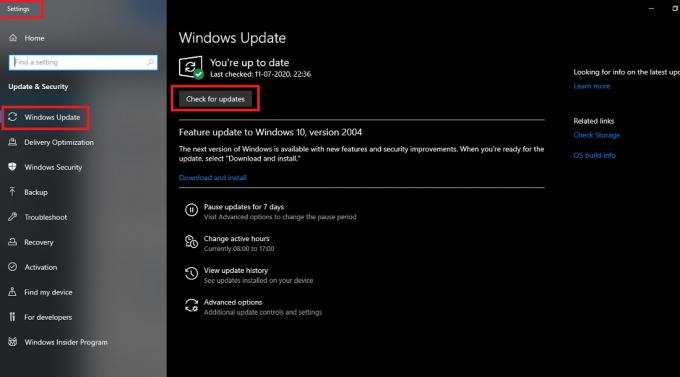
Tagad ir pienācis laiks atjaunināt Google Chrome.
- Pārejiet uz iestatījumiem hromā, augšējā labajā stūrī noklikšķinot uz trīs punktu ikonas.
- Ritiniet uz leju un noklikšķiniet uz Par Chrome.
- Kad lapa tiks atvērta, hroms automātiski pārbaudīs atjauninājumus un informēs jūs, ja kāds atjauninājums ir pieejams.

4. risinājums: īslaicīgi atspējojiet pretvīrusu programmatūru
Dažas pretvīrusu programmatūras var neļaut jums piekļūt vietnēm, lai pasargātu jūs no draudiem. Ja jūs domājat, ka vietne ir droša un tā ir viltus trauksme, pēc antivīrusu programmatūras īslaicīgas atspējošanas varat pārbaudīt, vai lapa tiek atvērta. Process atšķiras atkarībā no antivīrusu zīmola vai pakalpojumu sniedzēja. Lai tos atspējotu, skatiet rokasgrāmatas vai apmācības, kas pieejamas konkrētam zīmolam.
Bet mēs varam jūs ieteikt parastajam Windows Defender.
- Atveriet Windows Defender un noklikšķiniet uz Virus & Threat protection.
- Sadaļā Vīrusu un draudu aizsardzības iestatījumi noklikšķiniet uz Pārvaldīt iestatījumus.
- Tagad atspējojiet reāllaika aizsardzību.

Tagad mums ir jāatspējo Windows ugunsmūris. Darīt tā,
- Atveriet Windows drošības lietotni
- Kreisajā pusē atlasiet Ugunsmūris un tīkla aizsardzība.
- Atspējojiet Windows Defender ugunsmūri, izmantojot pārslēgšanas slēdzi.

5. risinājums: sazinieties ar vietnes administratoru
Ja Web lapu nevarat atvērt nevienā citā pārlūkprogrammā, tas nozīmē, ka lapai ir dažas problēmas. Tam ir daži ar drošību saistīti jautājumi, un tas ir jānovērš. Šajā brīdī jūs neko nevarat darīt, kā sazināties ar administratoru un ziņot par problēmu. Administrators var pieprasīt instalēt sertifikātus savām vietnēm. Tas ir viņu uzdevums, jums nav jāuztraucas. Vienkārši ziņojiet un gaidiet.
Secinājums
Tātad, lai noslēgtu šo rakstu, mēs varam redzēt, ka pārlūkā Chrome ir viegli atrisināt kļūdu ERR_CERT_COMMON_NAME_INVALID. Bet jums vajadzētu būt pacietībai un mazliet laika. Ja jums nav laika vai ja darbs ir ļoti steidzams, varat izmantot citu pārlūku, lai īslaicīgi veiktu darbu.
Ja joprojām šie risinājumi jums nedarbojas, varat sazināties ar Google izstrādātājiem, lai saņemtu atbalstu. Arī mēģiniet vēlreiz pārinstalēt pārlūkprogrammu un veiciet pārstartēšanu. Ceru, ka esat novērsis problēmu. Priecīgu sērfošanu internetā.
Redaktora izvēle:
- Noņemiet Google kontu no pārlūka Chrome
- Google Chrome Sound nedarbojas
- Kas ir RTF faili? Kā atvērt RTF failus personālajā datorā, izmantojot Google Chrome?
- Google dokumenti: kā pievienot attēlu cita attēla augšpusē
- Pievienojiet klēpjdatoru Smart TV bez jebkāda kabeļa
Rahuls ir datorzinātņu students, kuram ir liela interese par tehnoloģiju un kriptovalūtu tēmām. Lielāko daļu laika viņš pavada vai nu rakstot, vai klausoties mūziku, vai ceļojot pa neredzētām vietām. Viņš uzskata, ka šokolāde ir visu viņa problēmu risinājums. Dzīve notiek, un kafija palīdz.